在PPT中也可以设置超链接,这种超链接既可以链接到外部资源,也可以链接到PPT中的第N张幻灯片。假设遇到第二种情况,那么,当我在设置了ppt超链接后怎么返回到原位置?下面小编就给大家讲解下ppt超链接后返回到原位置方法。
ppt模板文章推荐:
如何用PPT制作创意几何图形动画
PPT文档之间怎么比较差异并进行修改?
如何用ppt设计中国风云纹海报
我们现在演示超链接,我给第一张幻灯片中的文本添加超链接,让第一张灯片中的文字超链接到第三张。首先选中文本文字。
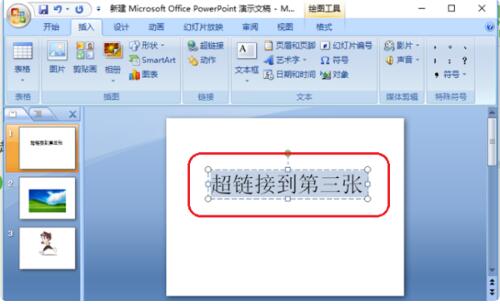
2.选中文字之后,点击“插入”,再点击“超链接”。这时会弹出一个对话框,在对话框中选择“文本档中的位置”,然后就可以选择“幻灯片3”,最后点击确认。
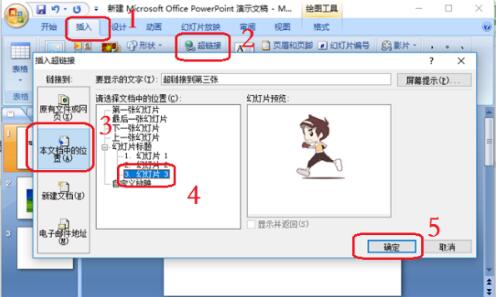
3.这时文本就做好的超链接,文字颜色由原来的黑色变成了蓝色。
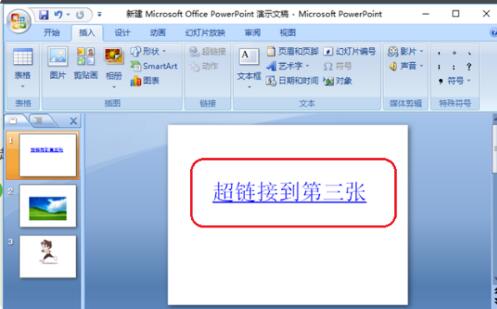
4.接着再到第三张幻灯片,做一个返回的动作按钮。先选择第三张幻灯片,然后点击“插入”,再点击“形状”,会弹出一个下拉框,在下拉框中的最低端,我们会看到“动作按钮”,我们选择第一个表示返回的按钮。
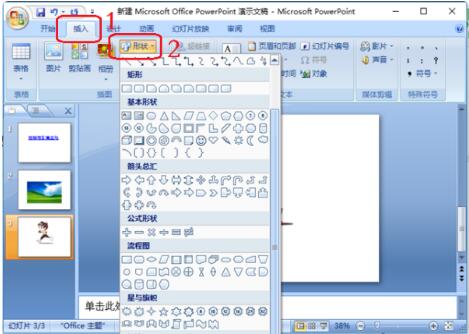
5.继上步之后,返回到第三张幻灯片的界面。我们按住鼠标左键不放,慢慢移动,然后松手,这时就形成了一个动作按钮,同时也会弹出一个对话框,在对话框中我们选择“超链接到”,接着在下面的框中选择“最近观看的幻灯片”。最后点击“确认”。这个过程就设置好了从第三张幻灯片返回到第一张幻灯片。
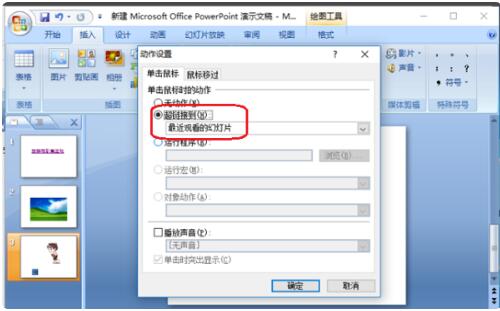
6.最后我们试试效果,看看是不是从第一张幻灯片超链接到第三张,然后从第三张通过动作按钮返回到第一张。
文章为用户上传,仅供非商业浏览。发布者:Lomu,转转请注明出处: https://www.daogebangong.com/fr/articles/detail/How%20to%20return%20to%20the%20original%20position%20after%20ppt%20hyperlink.html

 支付宝扫一扫
支付宝扫一扫 
评论列表(196条)
测试